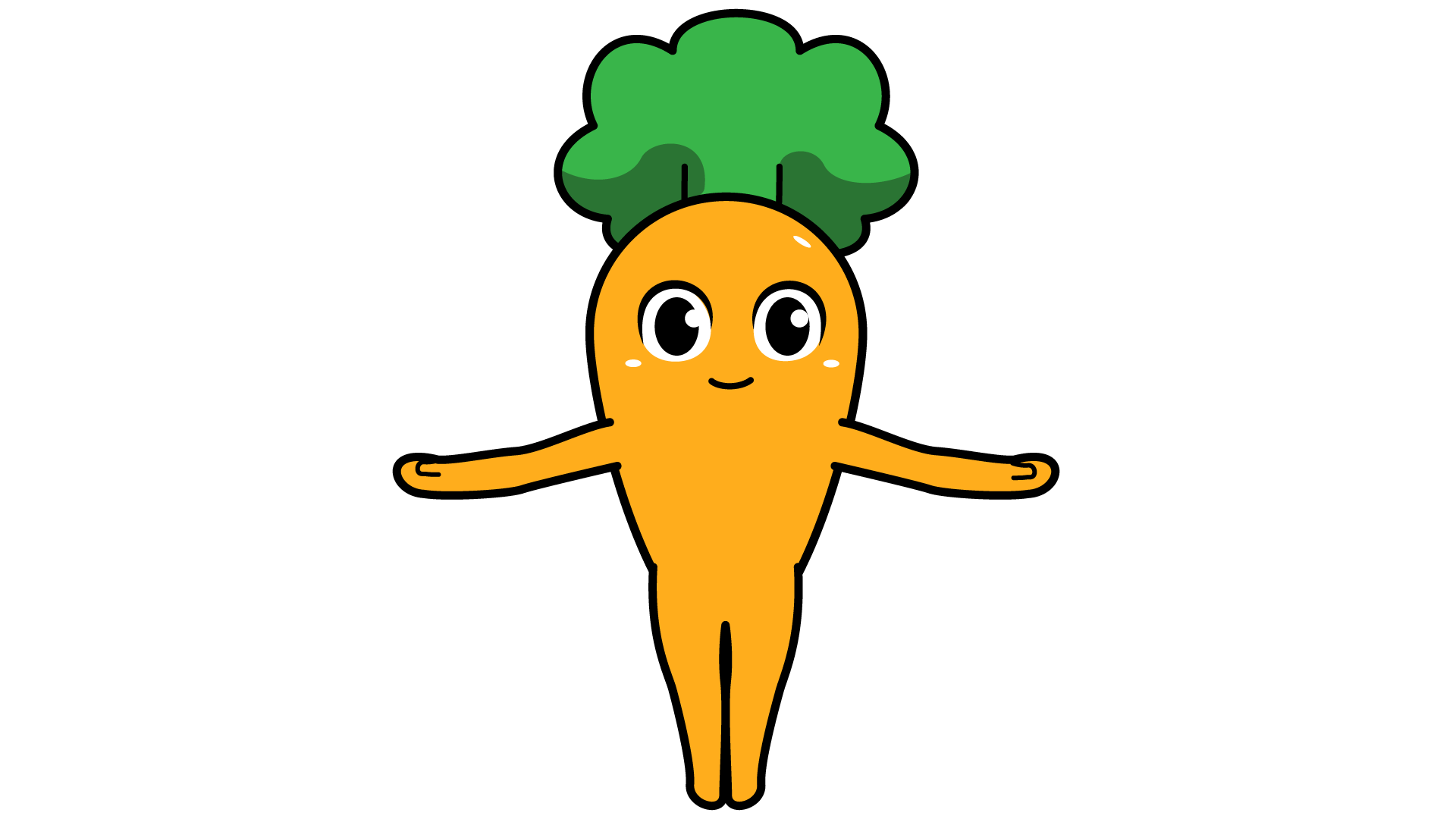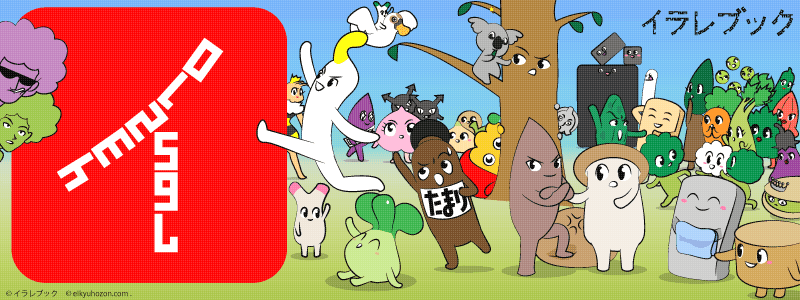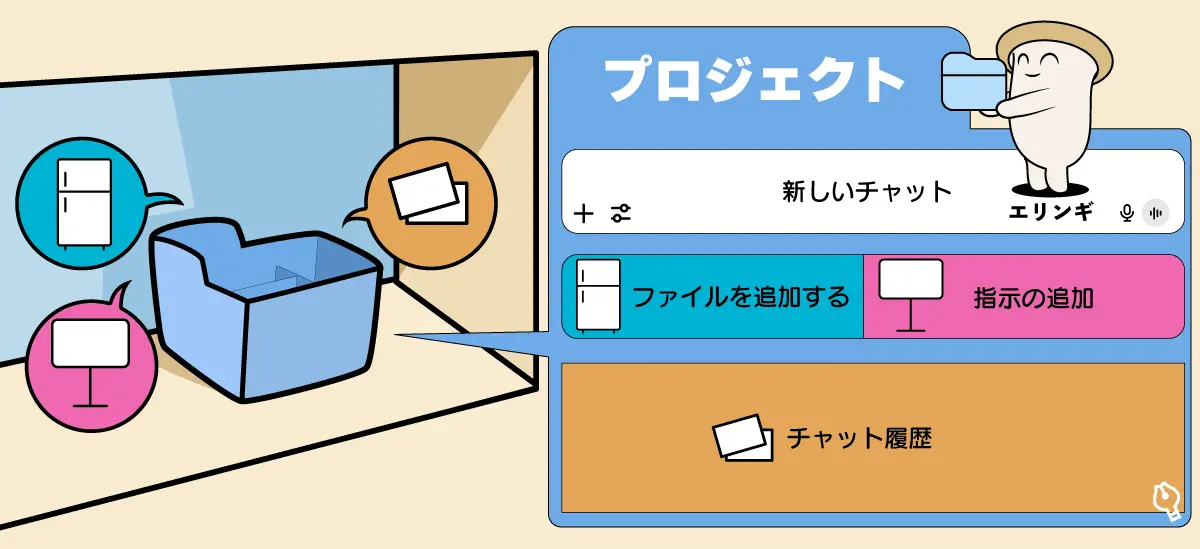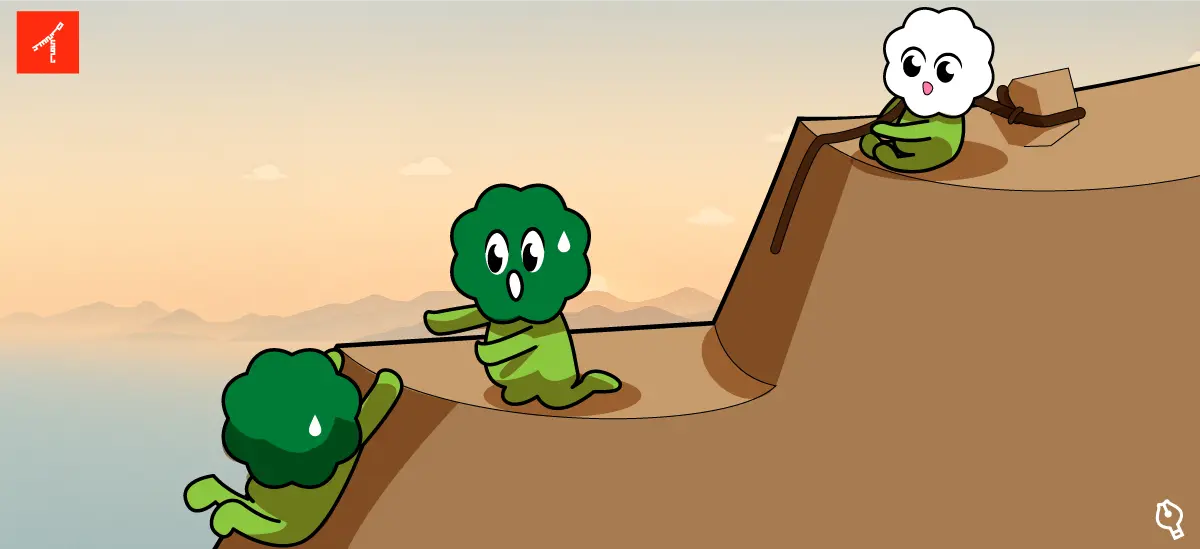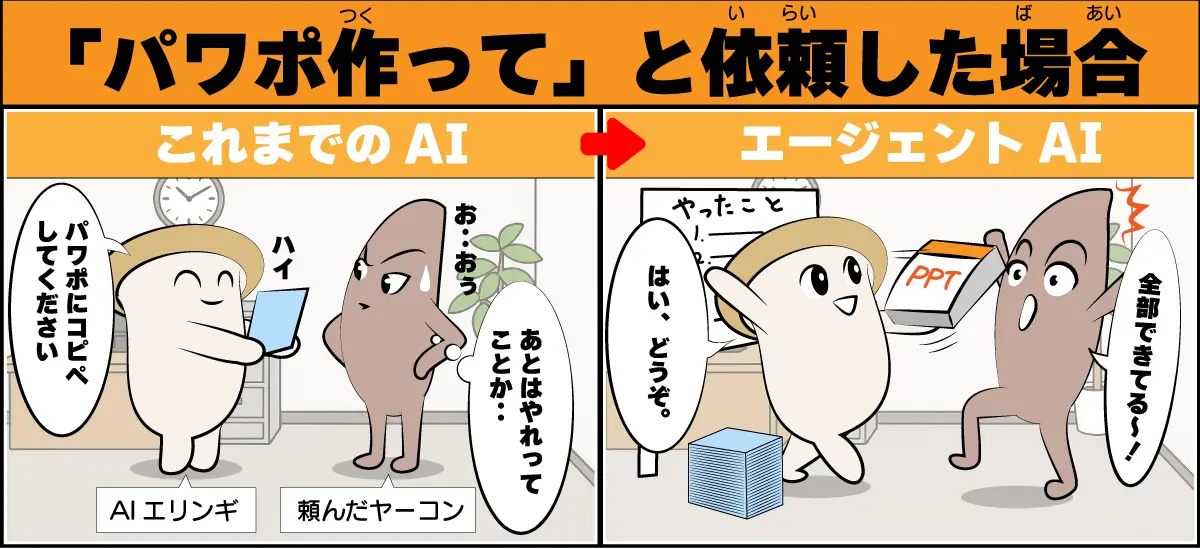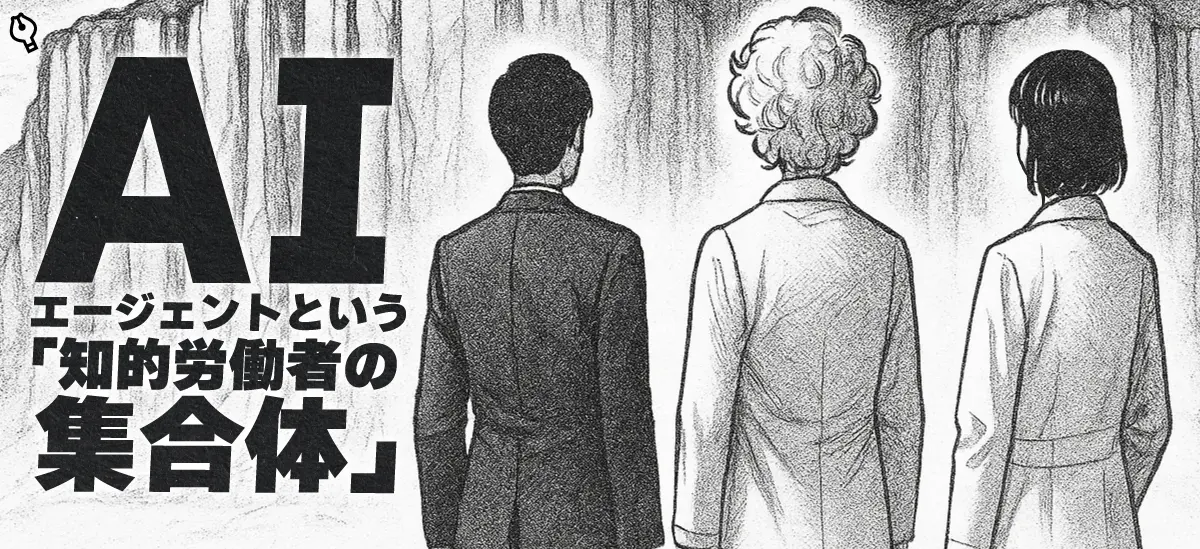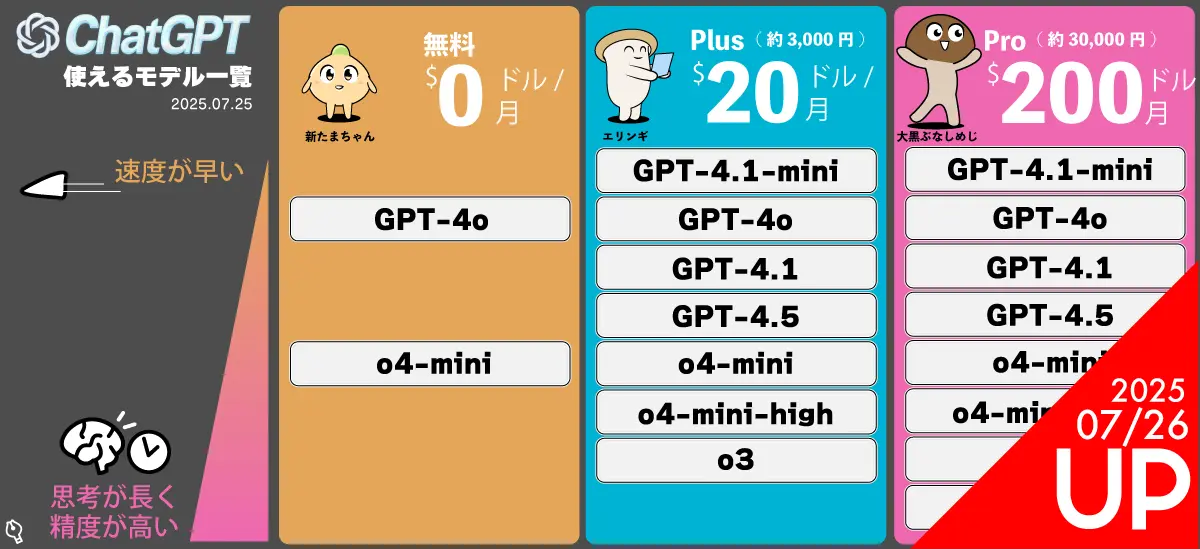🍌 Nanobanana使い方|10分で4コママンガ作成【2025年最新ガイド】 🍌

Nanobananaの使い方 基礎編:1キャラクターの場合 ケースその1:4コママンガを作ってみよう!

Googleが開発した最新の画像生成・編集AIモデル「Gemini 2.5 Flash Image」、通称「Nanobanana(ナノバナナ)」が大きな注目を集めている。
Nanobananaの最大の特徴は、一度生成したキャラクターの一貫性を保ったまま、ポーズや背景、服装などを自由に変更できる点。 これにより、漫画や動画などの連続したコンテンツ制作が飛躍的に効率化されるのだ。
この記事では、Nanobananaの最も基本的な使い方として、1人のキャラクターを使って簡単な4コママンガを作成する手順を解説したい。 イラレブックで1年前に作った4コマ漫画がNanobananaで数分でリメイクできたので、その工程を見ていこう!
Nanobananaとは?
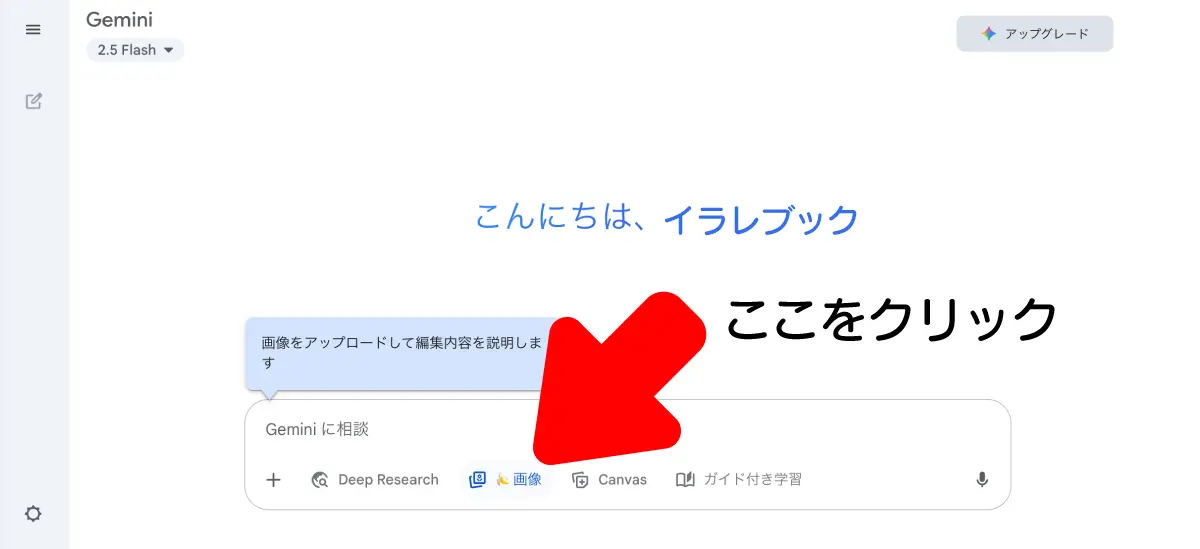
Nanobananaは、言葉(プロンプト)による簡単な指示で、高品質な画像の生成や編集が直感的に行えるAIツール。現在、「Gemini」や「Google AI Studio」というウェブサイトでプレビュー版として無料で利用できる。2025年9月9日現在でも、誰でも使えるので、ぜひ使ってみよう!ただし使いまくっていると1日で使える回数には制限があるので、そこは注意しよう。
4コママンガ作成のステップ
それでは、実際に1人のキャラクターが登場する4コママンガを作ってみよう。 今回は分かりやすく、以前作った4コマ漫画をリメイクする場合に上手く再現できるかという視点で作ってみたい。
まずは、昔作った4コマ漫画を読んでみよう!
ステップ1:基準となるキャラクター画像を準備する

まず、AIにキャラクターを学習させるための「基準となる画像」を用意しよう。 この画像の質が、後のすべてのコマのクオリティを左右することになる。
- 理想的な画像: 正面向き、真顔または軽い微笑み、全身が写った立ち絵。
- 強く推奨: 背景が透明なPNG形式。(背景が透明だとAIがキャラクターの輪郭を正確に認識しやすくなり、編集精度が向上する)
ステップ2:GeminiもしくはGoogle AI Studioにアクセスし、画像を登録する
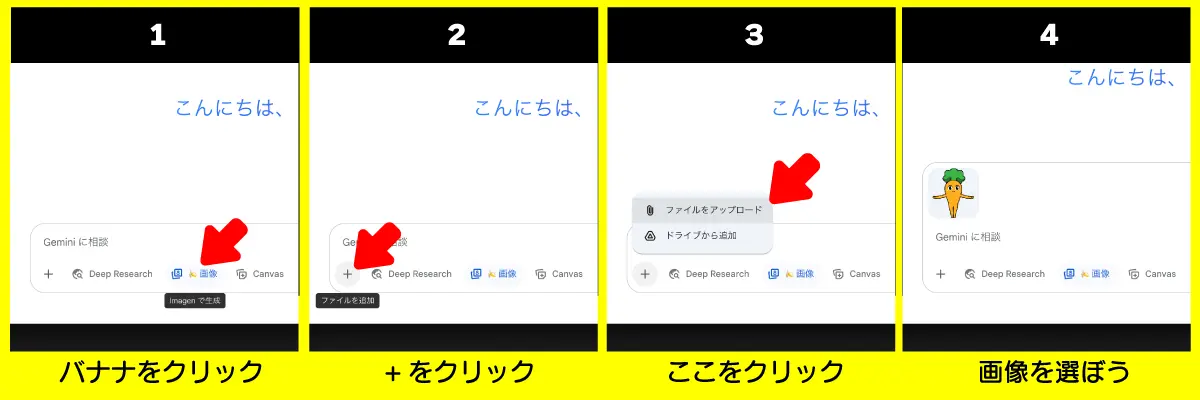
- ウェブブラウザで https://gemini.google.com/appにアクセスし、Googleアカウントでログイン。
- 画面の指示に従い、ステップ1で用意した基準画像をアップロード。これが全ての編集の「設計図」となる。
ステップ3:1コマ目を生成する(起)
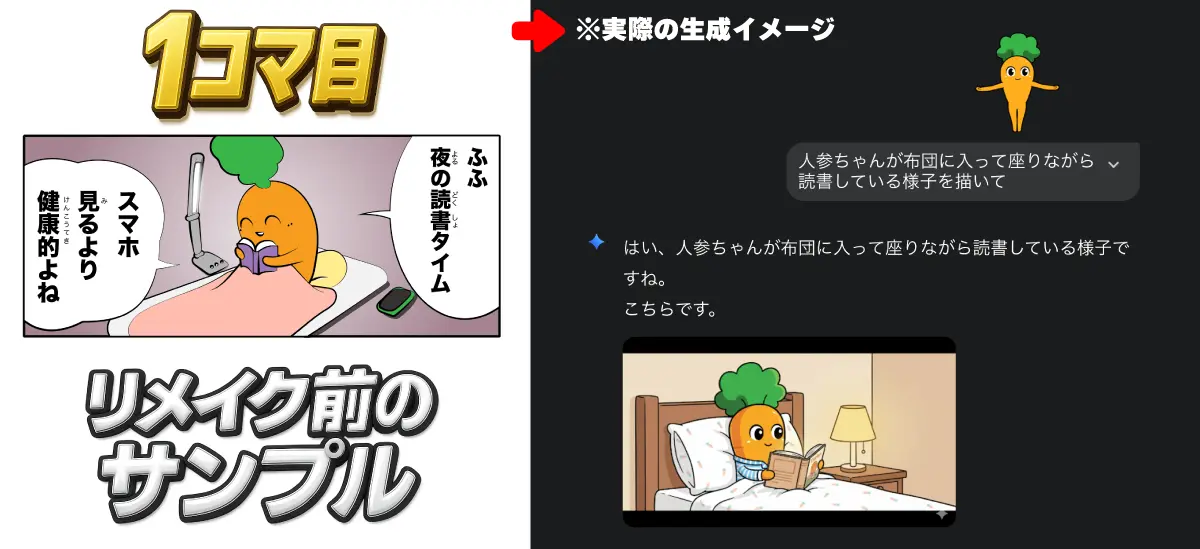
チャットボックスに、1コマ目で行わせたい内容を具体的に指示(プロンプト入力)しよう。
- 入力したら、実行ボタン(▶︎や「Run」)をクリック。
AIが画像を生成する。
ここで大事なポイントが、一気に色々指示しないことだ。
以下のように順番に一つ一つ指示して直していくと意図通り作ることができる。
イメージ通りの画像ができたら、次のステップに進もう。
ステップ4:2コマ目を生成する(承)
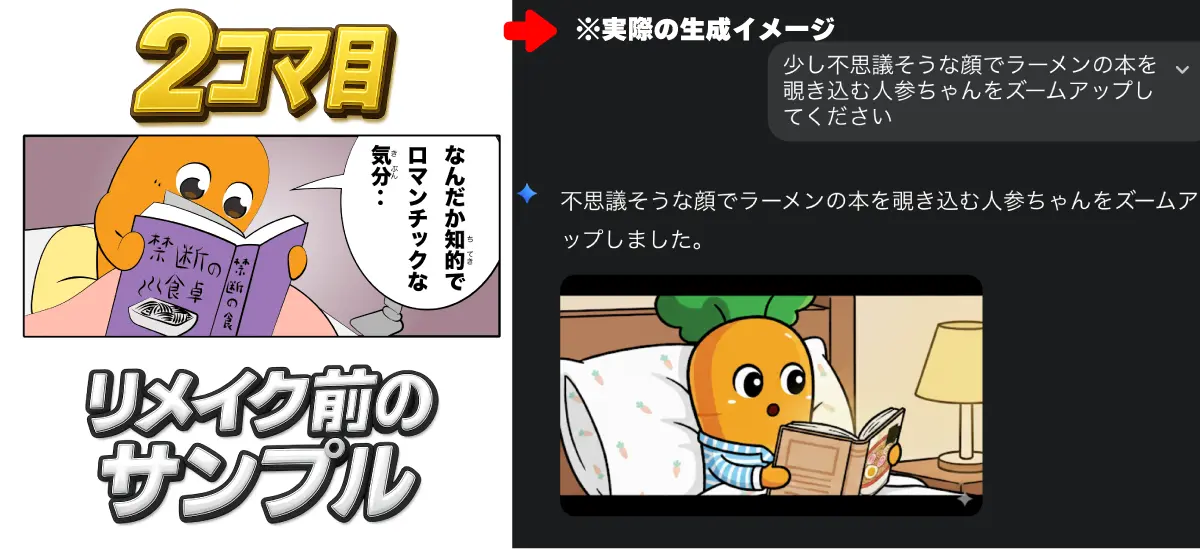
Nanobananaは直前の対話を覚えているため、続けて指示を出すだけで、同じキャラクターを使った次のシーンを生成できます。
AIはキャラクターの一貫性を保ったまま、表情とポーズを変更してくれます。
ステップ5:3コマ目を生成する(転)
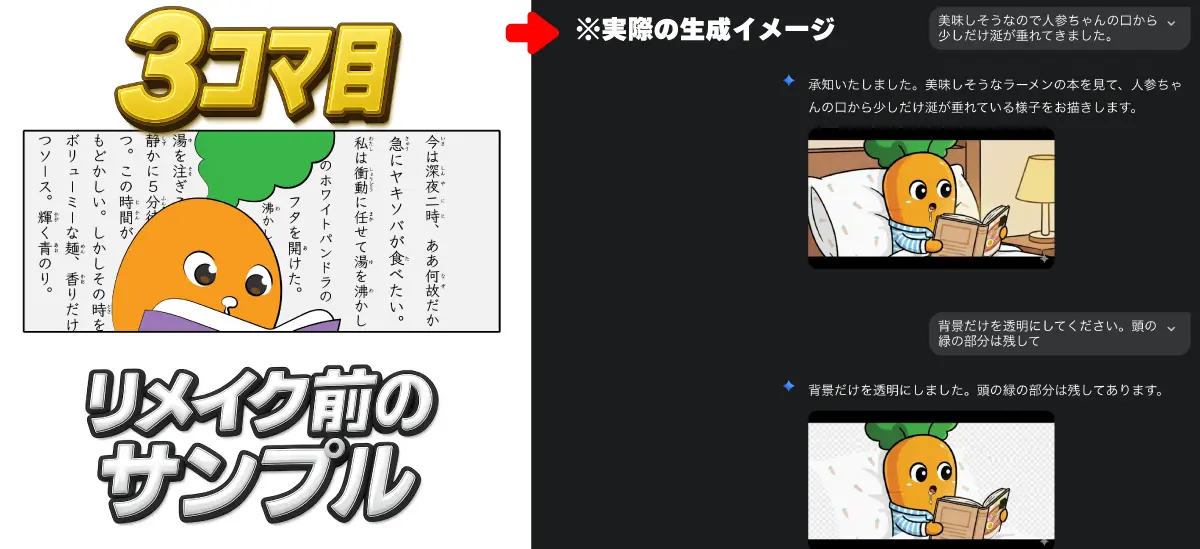
同様の手順で、3コマ目を生成する。
- 3コマ目のプロンプト1回目の例: 「美味しそうなので人参ちゃんの口から少しだけ涎が垂れてきました。」
- 3コマ目のプロンプト2回目の例: 「背景だけを透明にしてください。頭の緑の部分は残して」 美味しそうなラーメンの絵を描いてもらってそれを背景にします。
これで、3つ目のコマが完成!
ステップ6:4コマ目を生成する(結)
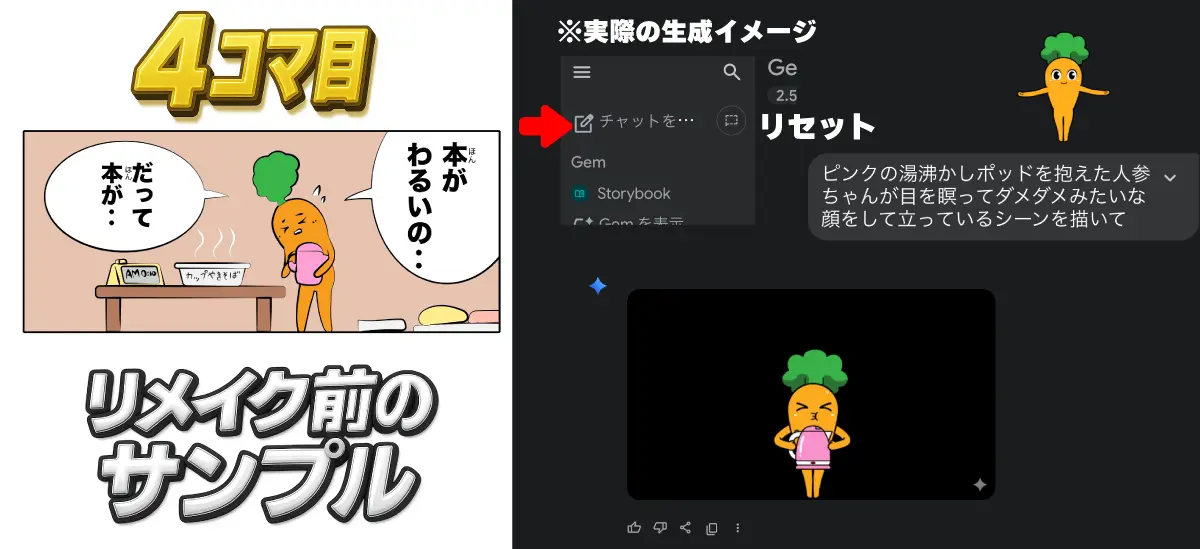
次の手順で、4コマ目を生成する。
最重要ポイント:「リセット」を使う。
新しいシーンに移るたびにAIの「記憶(コンテキスト)」をリセットすると作りやすい。
Google Geminiでは、画面左上の「チャットを新規作成」ボタンをクリックするのが最も確実なリフレッシュ方法。
- 4コマ目のプロンプト1回目の例: 「ピンクの湯沸かしポッドを抱えた人参ちゃんが目を瞑ってダメダメみたいな顔をして立っているシーンを描いて」 まずは大事なキャラクターの基本ポーズを描こう。

ここでも一つ一つ指示して直していく事が大切。それが意図通り作る方法の一つ。
これで、4つのコマが完成!
それでは、完成した4コマ漫画を読んでみよう!
上手に使うためのコツ
- 指示は具体的に: 「かっこよくして」のような曖昧な指示ではなく、「右手を腰に当てて、自信満々の笑顔で」のように具体的に指示しよう。
- 段階的に編集する: 一度にたくさんの変更を指示するより、「まず表情を変える」→「次にポーズを変える」というように、一つずつ編集を重ねていく方が思い通りの結果になりやすい。
- 試行錯誤を楽しむ: 一度で完璧な結果が出るとは限らない。プロンプトの表現を変えながら理想の画像に近づけていこう。
まずは1人のキャラクターから始めて、AIとの対話を楽しみながら、思い通りのシーンを作ってみよう。次回は2人以上のキャラクターが登場する場合の上手な作り方も紹介したい。
よくある質問(FAQ)
Nanobananaは現在、Gemini(https://gemini.google.com/app)やGoogle AI Studioでプレビュー版として無料で利用できます。Googleアカウントでログインするだけで、誰でも使用可能です。
基準となるキャラクター画像があれば、4コママンガは数分で作成できます。各コマの生成は数秒から十数秒程度で、プロンプトの調整時間を含めても10分程度で完成します。
理想的なのは背景が透明なPNG形式の画像です。正面向きで全身が写った立ち絵を用意すると、AIがキャラクターの輪郭を正確に認識しやすくなり、編集精度が向上します。
具体的で明確な指示を心がけることが重要です。表情、ポーズ、背景などを詳細に記述し、曖昧な表現を避けることで、思い通りの結果を得やすくなります。また、参考画像を追加でアップロードすることで、より正確な指示が可能になります。
はい、Nanobananaは複数のキャラクターを同時に管理できます。それぞれのキャラクター画像を別々にアップロードし、プロンプトで個別に指定することで、複数キャラクターの漫画も作成可能です。ただし、キャラクター数が増えるほど、プロンプトは複雑になります。
Googleの利用規約を確認する必要がありますが、プレビュー版の現在は利用規約に従った範囲内での使用が可能です。商用利用の際は最新の利用規約を必ず確認してください。また、生成した画像の著作権は生成者に帰属するとされていますが、詳細は規約をご確認ください。
はい、Nanobananaは日本語のプロンプトに対応しています。ただし、英語の方がより精度の高い結果を得られる場合があります。日本語で思い通りの結果が得られない場合は、英語でも試してみることをおすすめします。
現在のプレビュー版では、1024x1024ピクセルが標準的な解像度です。今後のアップデートで高解像度オプションが追加される可能性があります。より高解像度が必要な場合は、別のAIツールでアップスケーリングすることも可能です。
プレビュー版では1日あたりの生成回数に制限があります。具体的な回数は公表されていませんが、連続して大量に使用すると一時的に制限がかかることがあります。制限は24時間でリセットされます。